В наше время реклама в интернете стала неотъемлемой частью нашей жизни. Она встречается на каждом шагу и часто мешает спокойному сёрфингу по интернету. Но есть хорошая новость: существуют способы отключить рекламу в браузере на Android и насладиться чистым просмотром контента. В этой статье мы рассмотрим пять эффективных способов, которые помогут вам избавиться от назойливой рекламы и сделать ваше пребывание в интернете более комфортным.
Первый способ - использование специализированных браузеров, которые уже по умолчанию блокируют рекламу. Например, вместо стандартного браузера Google Chrome вы можете установить Mozilla Firefox Focus или Brave Browser. Они оба известны своей функцией блокировки рекламы и предоставляют надежный способ снижения назойливости рекламы в вашем браузере.
Второй способ - использование специальных приложений для блокировки рекламы. Существует множество приложений, которые предлагают возможность блокировать рекламу на уровне операционной системы Android. Некоторые из самых популярных приложений в этой категории включают Blokada, AdGuard и DNS66. Установите одно из этих приложений и наслаждайтесь свободой от рекламы в приложениях и браузерах на вашем устройстве.
Третий способ - настройка встроенных функций блокировки рекламы в вашем браузере. Некоторые популярные браузеры, такие как Chrome или Firefox, предлагают возможность настройки блокировки рекламы. Вам нужно перейти в настройки браузера и включить соответствующую опцию. Однако, не все браузеры имеют эту функцию, поэтому перед установкой такого браузера убедитесь, что он поддерживает блокировку рекламы.
Четвёртый способ - настройка DNS-блокировки на уровне вашей сети. DNS-блокировка - это процесс, при котором некоторые DNS-запросы к знаковым серверам блокируются, что в свою очередь приводит к блокировке рекламы. Существуют приложения, такие как AdGuard Home или Pi-hole, которые предлагают установить DNS-блокировку на уровне вашей домашней сети. Это означает, что рекламу можно будет отключить на всех устройствах, подключенных к вашей домашней сети.
Наконец, пятый способ - использование файрвола или VPN с функцией блокировки рекламы. Многие файрволы и VPN-сервисы предлагают возможность блокировки рекламы на уровне сети или устройства. Это может быть полезным способом блокировки рекламы, особенно если вы часто используете общественные Wi-Fi сети и не хотите получать рекламу во время просмотра интернет-страниц.
Все эти способы имеют свои преимущества и недостатки, поэтому выбор зависит от ваших личных предпочтений и потребностей. Отключение рекламы в браузере на Android позволит вам насладиться чистым и беспрепятственным просмотром ваших любимых веб-сайтов и приложений. Избавьтесь от назойливости рекламы и наслаждайтесь своим интернет-серфингом!
Настройка системных настроек
Настройка системных настроек вашего устройства Android может быть одним из самых эффективных способов отключить рекламу в браузере. Вот несколько полезных шагов:
1. Обновление операционной системы
Убедитесь, что ваше устройство работает на последней версии операционной системы. Часто обновления включают исправления безопасности и новые настройки, которые могут помочь вам управлять рекламой.
2. Отключение персонализированной рекламы
В настройках устройства найдите "Google" или "Настройки Google". Затем выберите "Реклама" и включите переключатель "Отключить персонализированную рекламу". Это может сократить количество рекламы, которую вы видите в браузере.
3. Блокировка нежелательных уведомлений
Иногда реклама может появляться в виде уведомлений на вашем устройстве. Чтобы отключить их, перейдите в настройки уведомлений и заблокируйте любые нежелательные уведомления от приложений, которые могут показывать рекламу.
4. Отключение уведомлений в браузере
Если вы все еще видите рекламу в браузере, попробуйте отключить уведомления в самом браузере. Откройте настройки браузера и найдите раздел "Уведомления". Здесь вы сможете изменить настройки или полностью отключить уведомления.
5. Установка сторонних блокировщиков рекламы
Если другие методы не сработали, попробуйте установить сторонние приложения для блокировки рекламы. В магазине приложений Google Play вы можете найти различные блокировщики рекламы, которые могут помочь вам избавиться от рекламы в браузере на устройстве Android.
Не забывайте, что некоторые приложения и сайты могут обнаружить блокировщики рекламы и предпринять меры для открытия рекламы, поэтому отключение рекламы полностью может быть невозможно.
Использование известных браузеров
Существует множество браузеров для устройств на операционной системе Android, которые предлагают встроенные функции блокировки рекламы. Используя эти браузеры, вы можете значительно сократить количество отображаемой вам рекламы и улучшить свой интернет-опыт.
Вот несколько популярных браузеров с возможностью блокировки рекламы:
- Google Chrome: Один из самых популярных и широко используемых браузеров, который позволяет блокировать рекламу с помощью различных расширений и приложений.
- Mozilla Firefox: Еще один известный браузер, который имеет функцию блокировки рекламных элементов встроенную в свои настройки.
- Opera: Браузер, который активно применяет технологию блокировки рекламы и устанавливает ее по умолчанию для всех пользователей.
- Brave: Браузер, который изначально создан с учетом блокировки рекламы и обеспечивает высокую скорость работы.
Выбрав один из этих известных браузеров, вы сможете наслаждаться быстрым и безопасным интернет-серфингом без раздражающей рекламы.
Установка блокировщиков рекламы
1. AdBlock Plus: Это одно из самых популярных расширений для блокировки рекламы, которое доступно для Android. Оно блокирует разные типы рекламных элементов, включая баннеры, всплывающие окна и встроенные рекламные блоки. Установите AdBlock Plus из официального магазина приложений Android, а затем активируйте его в настройках вашего браузера.
2. Brave браузер: Этот браузер имеет встроенный блокировщик рекламы, который обещает ускорить загрузку веб-страниц и сэкономить трафик данных. Вы можете скачать Brave браузер из магазина приложений Android и настроить его по своему усмотрению.
3. Chrome с расширением AdGuard: Если вы предпочитаете использовать браузер Chrome на вашем устройстве Android, вы можете установить расширение AdGuard, которое поможет вам блокировать рекламу на веб-страницах. Просто скачайте расширение AdGuard из магазина Chrome и активируйте его в настройках браузера.
4. DNS66: Это приложение блокирует рекламу, используя системные уровни фильтрации DNS. Оно блокирует рекламу на уровне доменов, что обеспечивает более широкий охват. Скачайте DNS66 из внешнего источника и следуйте инструкциям по установке и настройке.
5. AdAway: Это приложение требует рут-доступа к вашему устройству, но обеспечивает самый высокий уровень защиты от рекламы. Оно блокирует рекламу на уровне хостового файла, что значительно улучшает производительность браузера. Загрузите AdAway из внешнего источника, установите его, а затем выполните настройку, указанную в приложении.
Помимо этих популярных блокировщиков рекламы, на рынке также доступны и другие альтернативы. Ваш выбор будет зависеть от вашего уровня опыта, требуемых функций и личных предпочтений. Помните, что установка блокировщиков рекламы может помочь вам сэкономить время, трафик данных и улучшить общий пользовательский опыт в интернете на вашем устройстве Android.
Очистка кэша и истории браузера
Чтобы очистить кэш и историю браузера на Android, следуйте этим шагам:
- Откройте настройки своего браузера.
- Найдите раздел "Приватность" или "Конфиденциальность".
- В этом разделе вы найдете опцию "Очистить кэш" или "Очистить данные браузера".
- Выберите эту опцию и подтвердите удаление данных.
Обратите внимание, что после очистки кэша и истории вам придется снова вводить данные для входа на сайты, а также потеряются сохраненные пароли и прочие настройки.
Очистка кэша и истории браузера может быть эффективным способом устранения навязчивой рекламы на Android. Попробуйте это решение и наслаждайтесь более чистым пользовательским опытом в Интернете!
Отключение уведомлений от сайтов
Уведомления от сайтов могут быть не только раздражающими, но и небезопасными для вашей конфиденциальности. Они могут отвлекать от работы или просмотра контента, а также собирать информацию о вашей активности в Интернете.
Если вы хотите отключить уведомления от определенного сайта или от всех сайтов в браузере на Android, вам потребуется следовать этим шагам:
- Откройте настройки браузера. В большинстве браузеров это можно сделать, нажав на иконку меню в правом верхнем углу экрана и выбрав "Настройки".
- Найдите раздел "Уведомления". В разделе настроек браузера вы должны увидеть опцию "Уведомления" или что-то похожее. Нажмите на нее, чтобы перейти к настройкам уведомлений.
- Отключите уведомления для сайтов. В настройках уведомлений вы должны увидеть список сайтов, для которых разрешены уведомления. Щелкните на сайт, для которого вы хотите отключить уведомления, и выберите опцию "Запретить" или "Блокировать". Если вы хотите отключить уведомления для всех сайтов, можете отключить опцию "Разрешить показывать уведомления" или что-то подобное.
- Проверьте настройки. После изменения настроек уведомлений убедитесь, что уведомления больше не появляются на вашем устройстве. Некоторым браузерам может потребоваться перезагрузка или выход из аккаунта, чтобы изменения вступили в силу полностью.
Отключение уведомлений от сайтов поможет вам сосредоточиться на задачах без постоянных прерываний. Кроме того, это может улучшить безопасность вашего устройства и защитить вашу конфиденциальность в Интернете.
Использование прокси-серверов

Прокси-серверы представляют собой посредника между вашим устройством и Интернетом. Они позволяют обходить блокировки рекламных сайтов, скрывают вашу реальную IP-адрес и защищают вашу конфиденциальность во время использования браузера на Android. Для использования прокси-сервера в браузере на Android, вам необходимо установить специальное приложение, которое будет управлять подключением к прокси-серверу и маршрутизацией трафика. После установки приложения, вам будет предоставлен список доступных прокси-серверов, из которого вы сможете выбрать наиболее подходящий. Преимущества использования прокси-серверов для блокировки рекламы в браузере на Android:
Использование прокси-серверов является одним из наиболее эффективных способов блокировки рекламы в браузере на Android. Они позволяют не только улучшить вашу безопасность и конфиденциальность, но и значительно повысить комфортность вашего Интернет-серфинга, избавив вас от назойливой и ненужной рекламы. |
Переход на платные версии приложений
Переход на платные версии приложений может быть выгодным шагом, так как он поможет избавиться от ненужной рекламы и улучшить пользовательский опыт. Платные версии приложений обычно предлагают дополнительные функции или отсутствие рекламы, что делает их более удобными и комфортными для использования.
Для перехода на платные версии приложений вам потребуется найти соответствующую опцию в настройках самого приложения. Обычно она называется "Отключить рекламу" или "Приобрести версию без рекламы". После того, как вы выберете эту опцию, вас попросят совершить покупку или подписку.
Покупая платные версии приложений, вы поддерживаете разработчиков и помогаете им развивать и улучшать свои продукты. Это взаимовыгодное сотрудничество, в результате которого вы получите более качественные и удобные приложения без рекламы.
Не стоит забывать, что при выборе платной версии приложения вы также получаете гарантию отсутствия вредоносных программ и несанкционированной рекламы, что повышает безопасность вашего устройства и защищает ваши данные.
Важно отметить, что переход на платные версии приложений не всегда является доступным или желаемым вариантом. В таком случае, в статье описаны и другие способы отключения рекламы в браузере на Android, которые могут быть более подходящими для вас.
Выбор перехода на платные версии приложений остается за вами и зависит от ваших предпочтений и возможностей. В любом случае, имейте в виду, что отключение рекламы поможет вам наслаждаться плавным и комфортным использованием браузера на вашем Android-устройстве.
Активация режима "Инкогнито" в браузере
Режим "Инкогнито" в браузере предоставляет возможность просматривать веб-страницы без сохранения истории посещений, кэша и файлов cookie. Это может быть полезно, когда вы хотите сохранить свою личную информацию в тайне или просто избежать отслеживания вашей активности в Интернете. Вот как активировать режим "Инкогнито" в популярных браузерах на Android:
1. Google Chrome:
1.1. Откройте браузер Chrome на своём устройстве Android.
1.2. Нажмите на значок трёх точек в правом верхнем углу экрана.
1.3. В выпадающем меню выберите пункт "Новое окно инкогнито".
2. Mozilla Firefox:
2.1. Запустите браузер Firefox на своём устройстве Android.
2.2. Нажмите на значок трёх точек в правом верхнем углу экрана.
2.3. В меню выберите пункт "Новое приватное окно".
3. Opera:
3.1. Откройте браузер Opera на своём устройстве Android.
3.2. Нажмите на значок O в нижней панели инструментов.
3.3. В нижней части экрана нажмите на пункт "Новое окно инкогнито".
4. Microsoft Edge:
4.1. Запустите браузер Microsoft Edge на своём устройстве Android.
4.2. Нажмите на значок трёх точек в правом нижнем углу экрана.
4.3. В меню выберите пункт "Новое окно Инкогнито".
Когда режим "Инкогнито" активирован, вы можете безопасно просматривать веб-страницы, не беспокоясь о сохранении личных данных или появлении рекламы, связанной с вашей активностью. Помните, что "Инкогнито" не скрывает вашу активность от интернет-провайдера или веб-сайтов, которые вы посещаете. Он лишь предоставляет некоторый уровень конфиденциальности на устройстве.
Используйте режим "Инкогнито" в браузере, чтобы сохранить свою личность и избежать навязчивой рекламы на Android. Будьте в безопасности в Интернете!